全圈拉新app,有哪些免费好用的p图软件?
谢邀,免费好用肯定就要把PS排除在外了,毕竟明面上人家还是一款年费几千块的收费软件。所以,今天给大家介绍这款比他小还比他差不了多少的PS孪生小弟——Photopea
提起来修图最厉害的软件是什么,90%的人会说:Adobe Photoshop(简称:PS)。
Photoshop确实厉害,堪称最强设计软件,只要你能想象到的画面,PS大神都能帮你实现。然而完美的软件也有不足的点,尤其对于我们这些非大神来说。比如:
1.软件太大
动辄几个G,公司的电脑又卡,安装完后几乎干不了事
2.价格不菲
PS的最新更新中,功能更是强大,要实现完全的功能使用,盗版是不行的(会被告)。必须购买正版,这便宜的也要一年将近4千的人民币。大颖:买不起呀!
3.功能太专业
PS很专业,有一定学习成本,而我们工作生活中要使用的就是几个功能,专业的PS不学习的情况下很难实现想要的效果。
虽然这些缺点在PS的强大面前轻如鸿毛,但对于职场人员或学生而言,真心是痛点,首先电脑卡的问题没办法解决。那有没有什么可以避免这几个痛点,又能实现PS功能的软件呢?
今天大颖给各位推荐一款“神器”:免费,几乎能实现PS所有功能,比PS使用更简单,手机电脑均可以随时使用,免安装的网页版“ps完美替代者”——Photopea
这个网页,绝对爆炸,一个超帅的小哥哥自己写的,走红国外!看完大颖的文章,我相信你会觉得这是“神器”的!
01
比PS更好用
图章,滤镜等完爆PS
网页的界面与PS的相似度十分高,这为它强大的功能做了铺垫。利用这个在线网站,你几乎可以实现PS中的全部操作,给各位介绍几个我常用的功能,不仅好用,有些功能甚至比PS更强大。
1.图章工具 比PS更好用
大颖常常使用图章工具来进行一些杂物的去除,虽然此前推荐的TouchRetouch很强大,在PS面前依然有不足,利用网页版的Photopea,你可以轻松进行杂物处理。
比如我们假期陪父母出去时,拍照总会有不顺心,画面或多或少都会出现「瑕疵」。(网上的图,大妈的姿势真得劲)
你想要修图,这时家里的电脑或者平板上又没有PS,你只需要打开网页版的Photopea,便可以轻松实现修图,像这样:
是不是超级强大,比PS还迅速。
2.智能填充
智能填充功能,也是常常使用的工具,一般用于不适合图章工具处理的场景,比如画面中有很多「瑕疵」(别笑,你敢说,你没见过这样的照片)
这时,如果还用图章工具,会累skr人,不妨试试智能填充工具处理,智能又快捷,废片变能看:
接下来一个个去除就可以,利用套索加智能填充,很快搞定。
3.不输PS的滤镜功能
专业的PS大神,能轻松玩转滤镜功能,但对于大颖这种不算是小白,也不算高手的二小白来说,滤镜还是很强大的。
Photopea自带很多滤镜功能:
随便选择其中一个滤镜大家感受下:
是不是很强大,而且比PS中的滤镜运行的更快,堪称神器。
4.精准的吸色笔
吸管是常用的,帮助我们更好的进行颜色的选择,虽然是网页版的PS——Photopea,但功能很强大,丝毫不输。连细微的颜色都能区别出来。
随便利用吸管和铅笔画的小点,生动了许多,(哈哈哈哈,就是觉得这样好看~)
Photopea还有超多的功能,大颖只是列举了常用的几个工具而已,它支持改大小等几乎PS支持的所有功能。
试想一下,以后做公众号图文,再也不用担心图片大了,直接自己就能在网页上改变大小。(没错,我就是带不动PS的那种电脑)各位可以自己研究下,绝对会惊艳你。
02小白也能轻松用
更人性化,功能简单强大
Photopea在很多功能上都做的比较人性化,像Photopea一样的网页有很多,要么是功能简单,要么功能很全但没中文版的,用起来老费劲了。
Photopea的语言设置项内直接支持中文,十分方便。几乎涵盖的主流语种。
作为二小白,很多时候做的图的大小我都不知道,比如要做一个TOOLS指南的朋友圈推广海报,我不知道尺寸。
这时候你打开Photopea,你可以直接进行对应尺寸选择!
虽然这点专业的PS上面也有,但很多跟Photopea同体量级的网页很难做到。
除此之外,你在PS中经常使用的快捷键,在Photopea上依然可以使用!至今我都没搞清楚是怎么做到的!
03
实时协同办公
效率提升 ,不加班
大颖之所以喜欢Photopea,一方面是因为它确实强大,另一方面则是因为它能实现PS不能实现的特点:随时办公。
PS必须要安装“庞大”的软件,才能使用,而Photopea却可以做到随时随地使用,只有你有网络就可以使用!
周末你陪女朋友去游玩,老板突然间让你处理一张图片,这时你怎么办?
你只需要拿出手机,直接打开网页Photopea,就能直接进行操作,爆炸!你可以理解为:只要有网的地方,就挡不住你改稿的心!
Photopea能打开超多类型的文件哦~这点跟PS一样。你再也没借口不改稿了。
最后
讲真的,Photopea真的很好用,作为一名个人开发的网页,持续了多年,并且更新速度很快,很稳定,关键还免费,真的不得不说是神器,虽然几乎没有国内媒体报道。
这位被网友称为要抢Adobe的饭碗的Photopea,开发者很帅,是位28岁的90后。(帅的不要不要的)
你提的需求,他都能在尽可能短的时间内完成,这也许就是一个人的效率吧,造就了这个国外爆红的网站!
当然这个网站相比于PS还是有有一些弊端,毕竟Adobe公司实力太强!但完全足够你使用,并且玩出花!
总结起来,借用当代哲学家“王境泽”先生的一句话:真香!
最后的最后
Photopea值得你一试
来个约定吧
如果你之前不知道这个网站
并且看完大颖的文章想要试试
那就转发下这个文章
表扬下大颖吧
高效不迷路,关注我们获取效率加成~
有什么好用且免费的录屏软件吗?
我们经常需要录制些屏幕视频,但是一直找不到一些比较好用的屏幕录像软件,其实录制电脑屏幕视频并不是十分的困难,下面小编便来提供一款录屏软件的录制方式,有兴趣的小伙伴们可以尝试下。 准备工作:电脑、迅捷屏幕录像工具 桌面录屏软件http://www.xunjieshipin.com/download-luping 屏幕录像工具http://www.xpgod.com/soft/53461.html 第一步、首先我们在电脑上百度搜索下载屏幕录像工具,之后根据相关的安装提示一步步的进行安装即可。 第二步、安装好后我们打开屏幕录像工具,设置我们录制屏幕视频时候的参数,首先便是录制范围,有全屏录制和区域录制两种,录制游戏和影视剧一般选择全部录制,录制窗口游戏和区域操作视频一般选择区域录制。 第三步、其次我们要设置的便是画质,一般观众看视频最重要的便是这个视频清楚不清楚,所以设置画质的时候,建议选择高清和原画这两个高清晰度画质。 第四步、最后设置的便是音频,音频有四种选择:全部录制、仅系统声音、仅麦克风声音、不录声音,根据你们录制视频的需要对这四项进行选择。 第五步、之后我们便可以开始录制视频,点击开始录制即可以开始录制视频,点击停止录制按钮便可以结束我们的录制。 第六步、假如你在上面设置录制范围的时候选择了区域录制,在视频开始录制后,需要拖动鼠标自定义你的录制范围,下图红框便是小编选择的录制范围。 第七步、如果你不习惯于使用鼠标点击的方式来操控视频的录制,可以尝试下组合键,效果也还是不错的,【alt+f1】为开始和暂停录制,【alt+f2】为停止录制。 以上便是使用迅捷屏幕录像工具录制电脑屏幕视频的全部步骤了,你学会了吗?其实还是比较容易的,不是吗?感谢大家阅读小编文章。
自产自销卖大米哪个平台好?
渠道为王的时代,自产自销的大米很难走出乡镇,完全无法跟已实现闭环的大米产业链抗衡。即稻谷由国家粮库收贮→低价拍卖给粮企加工成大米→粮食批发市场→超市和粮油店零售。因为自产自销大米的成本和售价,高于上述产业链,消费者也很难买到。
随着网络销售的迅猛发展和5G的来临,内容为王的时代已经到来,通过众多网络平台,可以实现低成本展示优质大米,直接面向广大消费群体。
大米跟其他商品一样,无非就是四句话~人无我有,人有我多,人多我优,人优我廉。
人无我有,说的是大米品种、品质的独特性。如果您的大米够独特,建议上今日头条和抖音。
人有我多,说的是大米数量的满足性,可否周年供应?如果您的大米够规模,建议上阿里巴巴。
人多我优,说的是大米外观、口感、加工等品质的优质化。如果您的大米够优质,建议上京东或天猫。
人优我廉,说的是大米价格的竞争力。如果您的大米够便宜,建议上拼多多。
还有许许多多的销售平台APP和微信朋友圈可供选择,寻找身边最熟悉的平台试运作,取得经验后,再举一返三,全媒体推广和多平台生存。
我在做武夷稻花鱼米,也在尝试自产自销大米,相互关注,互相学习,共同发展吧!
上面就是关于全圈拉新app的回答了,同时还做了对全圈拉新app的一些说明,如果关于这个软件拉新你有什么不懂的话可以给我们说明哦。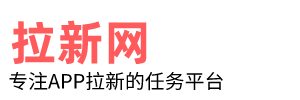
还没有评论,来说两句吧...